VISTA下建立VPDN连接的操作流程
VPN网络配置步骤
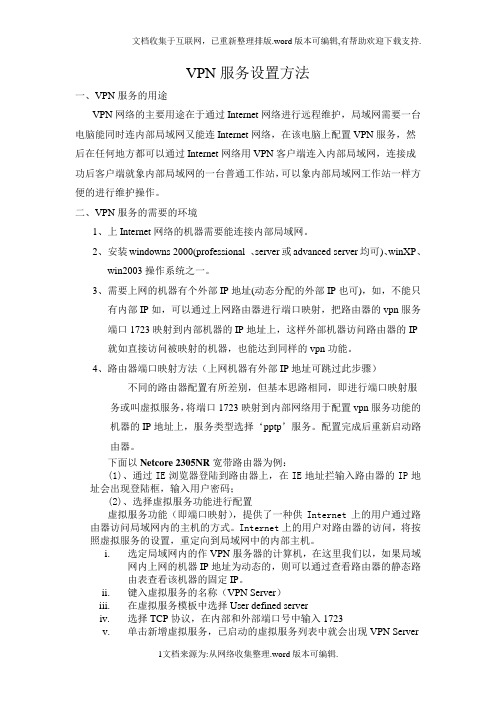
VPN服务设置方法一、VPN服务的用途VPN网络的主要用途在于通过Internet网络进行远程维护,局域网需要一台电脑能同时连内部局域网又能连Internet网络,在该电脑上配置VPN服务,然后在任何地方都可以通过Internet网络用VPN客户端连入内部局域网,连接成功后客户端就象内部局域网的一台普通工作站,可以象内部局域网工作站一样方便的进行维护操作。
二、VPN服务的需要的环境1、上Internet网络的机器需要能连接内部局域网。
2、安装windowns 2000(professional 、server或advanced server均可)、winXP、win2003操作系统之一。
3、需要上网的机器有个外部IP地址(动态分配的外部IP也可),如,不能只有内部IP如,可以通过上网路由器进行端口映射,把路由器的vpn服务端口1723映射到内部机器的IP地址上,这样外部机器访问路由器的IP就如直接访问被映射的机器,也能达到同样的vpn功能。
4、路由器端口映射方法(上网机器有外部IP地址可跳过此步骤)不同的路由器配置有所差别,但基本思路相同,即进行端口映射服务或叫虚拟服务,将端口1723映射到内部网络用于配置vpn服务功能的机器的IP地址上,服务类型选择‘pptp’服务。
配置完成后重新启动路由器。
下面以Netcore 2305NR宽带路由器为例:(1)、通过IE浏览器登陆到路由器上,在IE地址拦输入路由器的IP地址会出现登陆框,输入用户密码;(2)、选择虚拟服务功能进行配置虚拟服务功能(即端口映射),提供了一种供Internet上的用户通过路由器访问局域网内的主机的方式。
Internet上的用户对路由器的访问,将按照虚拟服务的设置,重定向到局域网中的内部主机。
i.选定局域网内的作VPN服务器的计算机,在这里我们以,如果局域网内上网的机器IP地址为动态的,则可以通过查看路由器的静态路由表查看该机器的固定IP。
VPN配置方法(WinXP)

宽带用户VPN配置方法(WinXP)
1、双击“我的电脑”,双击“控制面板”,双击“网络连接”,然后打开“创建新的连接”。
2、选择“连接到我的工作场所的网络(O)”
3、选择“虚拟专用网络连接(V)”
4、为该拨号连接输入一个名称
5、输入VPDN网关地址
6、点击“完成”
7、对拨号属性进行设置
8、在“安全”标签下,选择“高级”,点击“设置”按钮
9、数据加密选择“可选加密”,协议选择“PAP”,其它可以保留或者不选
10、在“网络”标签下,选择“PPTP VPN”,点击“设置”按钮
11、去掉“为此单链路连接协商多重链接”选项
12、在“网络”标签下,选择“Internet协议(TCP/IP)”,点击“属性”
13、点击“高级(V)”
14、去掉“在远程网络上使用默认网关(U)”选项
点击确定后,设置完毕。
15.先连接宽带,确认可以访问外网的情况下,在下面的窗口输入VPN账号和密码,然后点击连接,成功后,就可以访问公司内网了。
vista防火墙如何设置upnp

vista防火墙如何设置upnpvista防火墙能有有效的防护vista,如果要vista防火墙设置upnp,该怎么办呢?下面由店铺给你做出详细的vista防火墙如何设置upnp 方法介绍!希望对你有帮助!vista防火墙设置upnp方法一:1、在Modem中打开UPnP功能。
不同型号的Modem设置界面和方法略有不同,如有些是在下拉菜单中选择Enable,但基本的原理都是一样的;有些文章提到,此时要把所有桥接的eoa连接都删除掉,我倒是认为大可不必如此。
因为目前只有你的PPPOE连接是有效的,其它的几个eoa所对应的VPI和VCI根本就是无效的,所以没有必要删除。
但是否有些型号的Modem会比较特殊也很难讲,因此建议此时暂不删除,把全部设置进行完后,如果还是没有打开UPnP,再尝试把eoa 删除掉; 当然,设置完后,一定要保存并重启Modem;2、在操作系统中打开UPnP功能:如果你使用的是XP SP2系统,则首先进入:控制面板->添加或删除程序->添加/删除windows组件中,在“网络服务”中勾选“UPnP 用户界面”。
确定后,系统会自动安装相应的组件,可能会提示你插入安装光盘,总之按照提示操作完成即可;接着打开Windows自带的防火墙,在“例外”选项卡中勾选“UPnP框架”。
其实有个更加简单的方法可以同时完成以上两步:双击桌面上的网上邻居(注意是鼠标左键双击,不是右键查看属性),然后点击“显示联网的UPnP设备的图标”,系统会自动安装UPnP组件以及在防火墙中打开UPnP框架,实际上就是一次性完成上面两步的工作; 如果你使用的是XP SP1系统,那么在“windows组件”中显示的是“通用即插即用”,而不是“UPnP用户界面”,选择此项即可。
而且XP SP1系统的防火墙并没有UPnP框架的选项,需要手动进行端口添加,另一教程对此做了阐述,现引用过来:【请在防火墙设置中,点“高级”,然后自行添加如下两个端口:TCP端口类型,端口号为:2869,UDP端口类型,端口号为:1900 。
VPDN连接操作流程

Windows 7下建立VPDN连接的操作流程共分三步:1. 连接互联网2. 创建VPDN虚拟连接,并修改连接属性。
3. 拨号连接,成功后上网报税。
第一步连接互联网无论您是局域网用户还是单机拨号用户,请先保证您的电脑有上网条件。
连接好网络后,开始建立VPDN连接。
第二步创建VPDN虚拟连接,并修改连接属性。
1.点击“开始”菜单,选择“控制面板”选项;2.进入控制面板,选择网络和Internet选项中的(查看网络状态和任务);3.弹出网络属性对话框选择“设置一个新的连接和网络”按钮;4. 在选择“连接到工作区”,点击“下一步”按钮;5.选择“使用我的Internet连接(VPN)”选项;6. .在键入要连接的Internet地址页上输入入您的Internet地址:浙江企业“202.96.97.241或202.96.97.241”,上海企业“202.109.12.232”,内蒙古企业“222.74.227.22”,湖北企业“58.53.195.26”,徐州企业(电信VPDN开户)“221.226.82.198”,徐州企业(联通VPDN开户)“119.167.233.221”,福建企业(电信VPDN开户)“61.131.0.20或61.131.0.21”,福建企业(联通VPDN 开户)“119.167.233.221”。
目标名称不用更改,勾选“现在不连接:仅进行设置以便稍后连接”复选框,点击“下一步”按钮;(注意:请用英文状态输入IP地址,以免输错)7. 键入您的VPDN用户名和密码,勾选“记住此密码”选项,点击“创建”按钮;8.最后点击“关闭”按钮。
9.在网络属性对话框,选择“更改适配器设置”选项10. 双击“VPN连接”,弹出连接窗口,点击“属性”按钮对VPN连接做修改设置;11. 单击“安全”选项把“VPN类型”选择为“使用IPsec的第2层隧道协议(l2tp/IPsec)”在“数据加密”里选择“不允许加密”,在“允许这些协议”里面勾选“未加密的密码”,将其他的勾去掉,点击“确定”按钮第三步:进行拨号连接1.在VPDN拨号窗口中,输入VPDN用户名以及密码,点击“连接”按钮;。
在Win8,7,Vista,XP下建立VPN连接图文教程
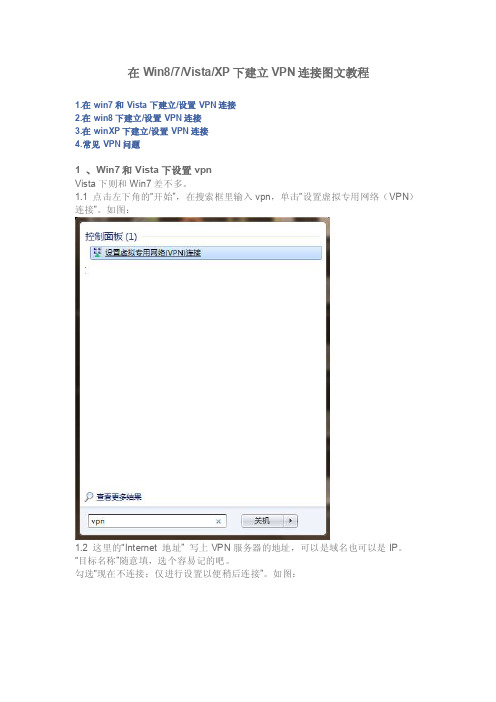
在Win8/7/Vista/XP下建立VPN连接图文教程1.在win7和Vista下建立/设置VPN连接2.在win8下建立/设置VPN连接3.在winXP下建立/设置VPN连接4.常见VPN问题1 、Win7和Vista下设置vpnVista下则和Win7差不多。
1.1 点击左下角的“开始”,在搜索框里输入vpn,单击“设置虚拟专用网络(VPN)连接”。
如图:1.2 这里的“Internet 地址” 写上VPN服务器的地址,可以是域名也可以是IP。
“目标名称”随意填,选个容易记的吧。
勾选“现在不连接;仅进行设置以便稍后连接”。
如图:1.3 填写用户名和密码,勾选“记住此密码”,单击“创建”就OK啦。
进一步的设置,请继续往下看...1.4 点击右下角的网络连接图标(小电脑),弹出如下图的窗口,点击“连接”。
1.5 先不点连接,点击“属性”。
1.6 取消数据加密。
一些vpn服务器不支持加密,因为加密会使连接速度变慢。
若vpn服务器不支持加密,而你没有选择取消加密,则连接时会出现742报错,这时取消数据加密即可解决。
如下图,点击“安全”选项卡,选择“可选加密(没有加密也可以连接)”。
点击“确定”。
1.7 如果连接时出现619报错是因为上层路由器不支持GRE协议,使用L2TP连接可以解决这个问题。
必须下载Win7版的L2TP补丁,双击下载的reg文件导入注册表。
并按照下图将vpn连接类型设置为L2TP。
1.8 再参照2.4和2.5,不过这次点击“连接”就可以使用vpn了,如下图:2.win8下建立设置VPN连接大家好,现在教大家如何在Win8下建立/设置vpn连接2.1.建立VPN连接使用"win+w"快捷键打开"设置搜索",输入“VPN”,然后点击左边的“设置虚拟专用网络VPN连接”如图:2.2, 这里的“Internet 地址”写上VPN服务器的地址,可以是域名也可以是IP。
VPDN接入和手机进入内网步骤
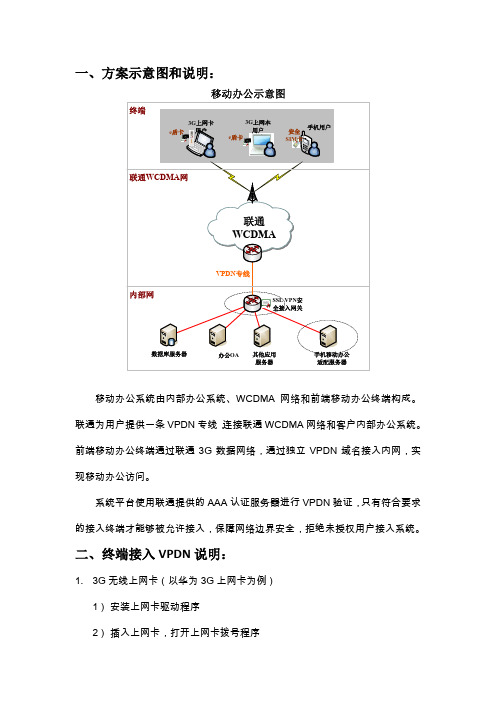
一、方案示意图和说明: SSL VPN 全接入网关用户用户盾卡盾卡SIM 卡移动办公示意图移动办公系统由内部办公系统、WCDMA 网络和前端移动办公终端构成。
联通为用户提供一条VPDN 专线,连接联通WCDMA 网络和客户内部办公系统。
前端移动办公终端通过联通3G 数据网络,通过独立VPDN 域名接入内网,实现移动办公访问。
系统平台使用联通提供的AAA 认证服务器进行VPDN 验证,只有符合要求的接入终端才能够被允许接入,保障网络边界安全,拒绝未授权用户接入系统。
二、终端接入VPDN 说明:1. 3G 无线上网卡(以华为3G 上网卡为例)1) 安装上网卡驱动程序2) 插入上网卡,打开上网卡拨号程序3)打开拨号程序,进入设置—连接设置管理4)配置专用APN拨号5)配置完成进行保存,返回拨号界面,进行专用APN拨号6)拨号完成,进入内网。
2.IPHONE/IPAD进入内网IPHONE访问互联网需要进行APN的配置。
目前IPHONE缺省的互联网访问配置为3gnet,那么访问内网需要修改相关APN配置。
由于手机修改APN操作比较复杂,目前在苹果公司的APPSTORE上有专用的程序用于方便的进行APN切换。
具体使用方法如下:1)手机登录APPSTORE,下载czapn软件;2)进入czapn软件,配置内网和外网;3)使用czapn进行内外网切换。
3.Android系统手机进入内网Android系统手机访问互联网同样需要进行APN的配置。
目前Android系统手机缺省的互联网访问配置为3gnet,那么访问内网需要修改相关APN配置。
由于手机修改APN操作比较复杂,目前在网上同样有专用的程序用于方便的进行APN切换。
具体使用方法如下(以三星I9088手机为例):1)配置手机:打开手机拨号键盘,输入*#*#4636#*#*,进入配置页面,选择“手机信息”,将最下面一项“切换DNS检查”项目的值修改为“0.0.0.0 allow”,退出。
VPDN接入

VPDN接⼊VPDN业务是在计算机互联⽹基础上开通的基于拨号⽅式的虚拟专⽤⽹络业务。
远程⽤户采⽤PSTN、ISDN、DSL、电缆或⽆线的⽅式,以拨号⽅式接⼊互联⽹,利⽤公共⽹络资源建⽴虚拟链路,访问企业⽹内部数据资源的服务。
VPDN的核⼼是在IP上建⽴隧道。
隧道由第⼆层隧道协议建⽴,主要类型有L2F、PPTP、L2TP三种。
隧道协议由传输的载体、不同的封装格式及传输的数据包组成。
⽬前VPDN业务主要采⽤L2TP协议作为隧道协议。
实现VPDN业务的主要步骤是:1、⾝份认证:通常⽤⽤户域名做⾝份认证,企业需要在运营商处登记域名和账号。
⽤户拨号时,输⼊企业的域名后,运营商的服务器根据域名和账号确认该⽤户是否为VPDN⽤户。
如果是VPDN⽤户,则找到企业的LNS,建⽴隧道,并由LNS完成⽤户的⾝份认证。
2、建⽴L2TP协议设置的隧道。
■系统构成⼀个VPDN系统主要由下⾯⼏部分组成。
1、公共IP⽹和电话⽹:IP⽹作为VPDN业务的承载;电话⽹为⽤户的拨号⽹络,⼀般利⽤电信运营商原有的⽹络。
2、VPDN管理中⼼:⼀般由电信运营商提供。
3、VPDN拨号接⼊系统:⼀般由电信运营商提供,主要是接⼊服务器。
4、⽤户系统:包括企业端与远端两部分。
企业端通常是企业的内部局域⽹,以专线⽅式接⼊计算机互联⽹;远端是拨号⽤户,以拨号⽅式访问企业内部局域⽹。
⼀般由⽤户投资建设。
■企业利益1、隧道技术的使⽤及对经过隧道传输的数据进⾏加密,以保证数据仅被指定的发送者和接收者收发,从⽽提⾼了数据的私有性和安全性。
2、通过VPDN技术,利⽤公共IP⽹组建私有⽹,企业可以获得最⼤的私有⽹。
同时企业也节省⼤量的设备、机房、维护⼈员费⽤及技术设备更新带来的费⽤,既达到⽹络的⼴域性⼜节约了成本。
3、享受专业化的⽹络服务。
⼴域的⽹络维护都交给电信运营商来做,企业仅维护局域⽹就可以了。
电信运营商⼀般都配备专业的⽹络⼈员,因此可以保障⽹络系统的稳定和畅通。
电脑政务外网VPDN配置手册
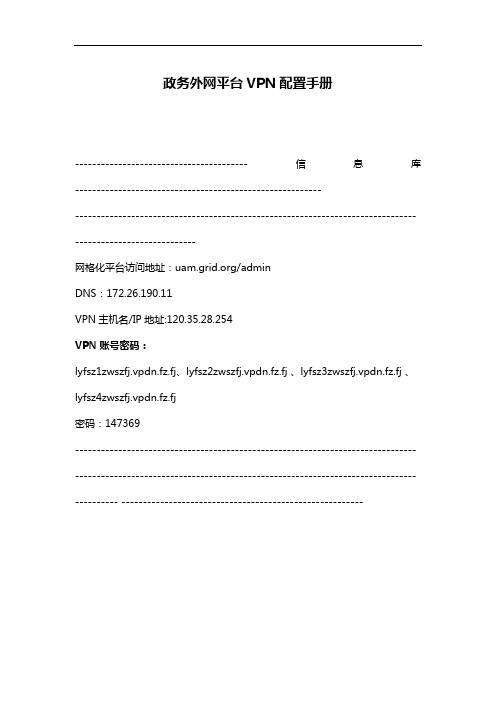
政务外网平台VPN配置手册----------------------------------------信息库--------------------------------------------------------------------------------------------------------------------------------------------------------------------网格化平台访问地址:/adminDNS:172.26.190.11VPN主机名/IP地址:120.35.28.254VPN账号密码:lyfsz1zwszfj.vpdn.fz.fj、lyfsz2zwszfj.vpdn.fz.fj 、lyfsz3zwszfj.vpdn.fz.fj 、lyfsz4zwszfj.vpdn.fz.fj密码:147369------------------------------------------------------------------------------------------------------------------------------------------------------------------------ --------------------------------------------------------PC端(一)XP系统第一步:创建一个VPDN拨号虚拟专用连接1、网上邻居点击鼠标右键,然后选择“属性”2、打开下图中“创建一个新的连接”。
3、出现下图“新建连接向导”,点击“下一步”4、在下图中选择“连接到我的工作场所的网络”,点击“下一步”。
5、在下图中选择“虚拟专用网络连接”,点击“下一步”。
6、在下图中输入连接名称“VPDN”,点击“下一步”。
7、在下图中选择“不拨初始连接”,点击“下一步”。
- 1、下载文档前请自行甄别文档内容的完整性,平台不提供额外的编辑、内容补充、找答案等附加服务。
- 2、"仅部分预览"的文档,不可在线预览部分如存在完整性等问题,可反馈申请退款(可完整预览的文档不适用该条件!)。
- 3、如文档侵犯您的权益,请联系客服反馈,我们会尽快为您处理(人工客服工作时间:9:00-18:30)。
V I S T A下建立V P D N连
接的操作流程
Document number:BGCG-0857-BTDO-0089-2022
VISTA下建立VPDN连接的操作流程
共分三步:
1. 连接互联网。
2. 创建VPDN虚拟连接,并修改连接属性。
3. 拨号连接,成功后上网报税。
第一步连接互联网
无论您是局域网用户还是单机拨号用户,请先保证您的电脑有上网条件。
连接好网络后,开始建立VPDN连接。
第二步创建VPDN虚拟连接,并修改连接属性。
1.点击“开始”菜单,选择“连接到”选项;
2.弹出连接网络对话框,单击下方的“设置连接或网络”选项;
3.在选择“连接到工作区”,点击“下一步”按钮;
4.选择“使用我的Internet连接(VPN)”选项;
5.在键入要连接的Internet地址页上输入入您的Internet地址:西安地区使用其他地区使用,目标名称不用更改,勾选“现在不连接:仅进行设置以便稍后连接”复选框,点击“下一步”按钮;
(注意:请用英文输入IP地址,以免输错)
6.键入您的VPDN用户名和密码,勾选“记住此密码”选项,点击“创建”按钮;
(用户名为企业税号+@gsdzbs小写,密码为开通默认密码)
7.最后点击“关闭”按钮。
8.点击“开始”菜单,选择“连接到”选项,出现“网络连接对话框”,单击下方的“网络和共享中心”,弹出窗口如图;
9.进入“网络连接”,窗口显示刚才已建立的VPN连接;
10.在VPN上单击鼠标右键,选择“创建快捷方式”选项,会提示您“Windows 无法在当前位置创建快捷方式。
要把快捷方式放在桌面上吗”,点击“是”按钮,将给Windows桌面放置一个VPN连接的快捷方式图标;
11.双击“VPN连接”,弹出连接窗口,点击“属性”按钮对VPN连接做修改设置;
12.单击“安全”选项,选择“高级(自定义设置)”,在点击后面的“设置”按钮;
13.进入高级安全设置,在“数据加密”里选择“不允许加密”,在“允许这些协议”里面勾选“解密的密码”,将其他的勾去掉,点击“确定”按钮;
14.单击“网络”选项,把“VPN类型”选择为“L2TP IPsec VPN”,点击“确定”按钮;
第三步:进行拨号连接
在VPDN拨号窗口中,输入VPDN用户名以及密码,点击“连接”按钮;
(用户名是在电信开户时提供的VPDN认证帐号(后面跟上@gsdzbs),一般的都是:税号@gsdzbs ,默认开通密码a1b2c3,帐号和密码详见电信的客户登记单)
注:
1、如果连接失败,将会出现一个错误提示框,会表示出错误代码,根据错误代码在常见问题中查看对应的处理方法,或者电话咨询客服中心。
2、连接成功后,通过浏览器,打开国税网上申报网页(,即可进入报税网站进行在线报税。
有关在线申报的具体操作可以参看。
(用户名为企业税号,密码为税号后六位,建议登陆后进行密码的修改)。
3、vpdn连接成功后,只能访问国税报税网站,不能访问其它互联网。
再次双击桌面上的VPDN连接,可以查看连接状态,报税完毕并退出后,可以点击连接状态页面下面的“断开”按钮,恢复和互联网的连接。
如有疑问请拨打客服电话 96。
